Como fazer o download do FL Studio
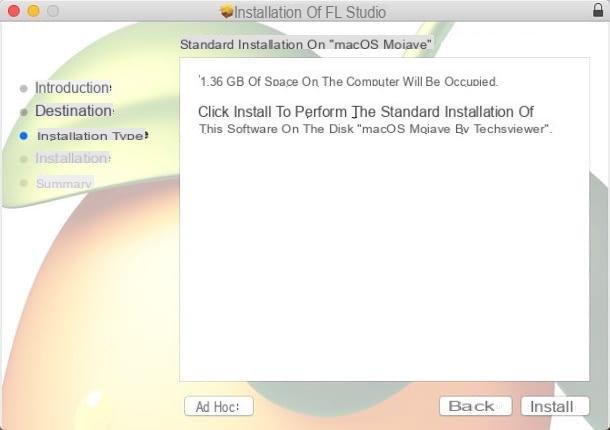
Antes de ir ao cerne da questão, deixe-me dar-lhe mais algumas informações sobre este software: em primeiro lugar, como já lhe expliquei, FL Studio não é um programa gratuito e pode ser usado mediante a compra de uma licença, com preços a partir de 89€ montante fixo; No entanto, uma versão de teste gratuita está disponível durante o Dia 30, que permite que você teste totalmente sua funcionalidade e, subsequentemente, decida o tipo exato de licença a ser comprada.
No momento de escrever este guia, você deve ter os seguintes requisitos mínimos para melhor usar o FL Studio em um computador.
- Sistema operacional: janelas 7 (e depois), macOS El Capitan 10.11 (e subsequente);
- RAM: pelo menos 4 GB;
- Espaço livre em disco: pelo menos 4 GB.
Como você diz? O seu PC os satisfaz totalmente? Perfeito, então você pode proceder imediatamente ao download da versão de teste do FL Studio! Para fazer isso, primeiro conecte-se à página principal do programa, clique na seta na parte inferior correspondente ao sistema operacional que você está usando (por exemplo, Windows) e aguarde a conclusão do download do instalador.
Feito isso, inicie sem hesitação o arquivo de configuração que você acabou de baixar (por exemplo, flstudio_win_20.0.4.629.exe) e siga as instruções mostradas na tela para instalar o programa em seu sistema operacional: se você estiver em Windows, primeiro pressione o botão Sime clique nos botões Próximo e Concordo, pressiona o botão novamente Próximo 5 vezes consecutivas e repita a operação com o botão Instalar para iniciar o processo de instalação do programa, que pode demorar alguns minutos.
Assim que a primeira fase for concluída, pressione o botão novamente Próximo para iniciar a instalação do driver ASIO4ALL, coloque a marca de seleção na caixa relativa a Termos de licença, clique no botão duas vezes novamente Próximo e então nos botões Instalar e Terminar para terminar o procedimento. Finalmente, clique duas vezes no botão novamente Próximo e depois no botão Terminar para sair da configuração.
Se você tem um Mac, o procedimento que você precisa seguir é um pouco mais curto: depois de abrir o arquivo baixado do site do FL Studio, clique duas vezes no arquivo Instale FL Studio.pkg colocado na tela que abre e, em seguida, pressiona os botões Continue, instale e perto para finalizar tudo.
Em caso de problemas com o procedimento de download e instalação do FL Studio, convido você a consultar meu guia dedicado ao tema que preparei especialmente para você.
Como usar o FL Studio para criar novas canções

Após a instalação do programa, você pode começar imediatamente a usar FL Studio chamando-o do menu Iniciar Windows (o ícone de bandeira localizado no canto esquerdo inferior da tela) ou do Launchpad Mac: lembre-se que, devido à grande quantidade de plugins instalados, é possível que o software demore um pouco mais para abrir.
Assim que o programa é totalmente iniciado, sua janela principal é mostrada na tela, dividida principalmente em três partes: a lado esquerdo é o assim chamado "File Explorer“, Que contém o cartela relacionados aos componentes do programa (arquivos relacionados ao projeto atual, plug-ins, efeitos, projetos, amostras instrumentais, amostras vocais, traços gravados, projetos de demonstração e assim por diante); no centro, por outro lado, eu de cinto de segurança dos instrumentos, enquanto o lado direito consiste no console real de edição, aquele que contém as trilhas nas quais “arrastar” as amostras de áudio selecionadas.
A primeira coisa que você precisa fazer é escolher os samples a serem usados em sua faixa, definindo o ritmo de cada padrão através da seção central do programa: você pode usar no máximo 16 batidas, colorindo as necessárias com um clique direito do mouse, de forma a obter andamentos simples e complexos (criando, por exemplo, ritmos sincopados) . Se desejar, você pode definir o panning e volume do instrumento, agindo nos botões localizados na lateral. Quando necessário, você pode ouvir o padrão resultante configurando o programa para o modo primeiro PAT (canto superior esquerdo) e, em seguida, pressionando a tecla JOGAR.
Depois de definir o ritmo das amostras, você pode adicioná-las à música usando o console de edição: tudo o que você precisa fazer é clicar no ícone em forma de piano (para baixo), di onda de áudio (para instrumentos) ou de seqüência (para faixas vocais), identifique a amostra em que você está interessado e arraste com o mouse na faixa desejada. Se desejar, você tem a opção de aumentar, diminuir o zoom, mover ou editar a amostra recém-adicionada, dependendo de suas necessidades. Quando necessário, você pode repetir isso com quaisquer outras amostras que deseja adicionar à sua música.

Se necessário, você pode adicionar padrões adicionais, selecionando-os daqueles incluídos no programa: você pode encontrar o último nas pastas apropriadas (por exemplo, Predefinições de canal, impulsos, diversos, pacotes e assim por diante) localizado no Explorador de Arquivos. Novamente usando o mesmo procedimento, você pode inserir os efeitos e plug-ins incluídos no programa: uma vez que os padrões foram adicionados ao console, você pode definir os detalhes relacionados através da tela de edição apropriada (quando fornecida) que aparece na tela clicando em no nome da amostra. Para inserir um efeito ou plugin, basta selecioná-lo no console de padrões e usar a ferramenta lápis (para usar sozinho) ou a ferramenta escova (para inseri-lo continuamente), residindo na parte superior do console de edição.
Você pode tocar a música resultante a qualquer momento pressionando o botão primeiro CANÇÃO localizado no canto superior esquerdo e, a seguir, no botão JOGAR, localizado imediatamente próximo a ele; além disso, você pode modificar seus Processos usando a caixa apropriada ao lado do botão rec. Quando terminar, você tem a opção de salvar o projeto recém-criado em flp, usando o menu Arquivo> Salvar (na versão de teste do programa, você não poderá reabri-lo posteriormente) ou exportar a música resultante em MP3, WAV ou outros formatos, usando o menu em vez Arquivo> Exportar.
Nota: se você precisar de informações sobre uma tecla, switch ou caixa que não entende seu uso, pode simplesmente mover o cursor do mouse sobre ela para obter uma breve descrição, que é exibida no painel localizado no canto superior esquerdo da tela do programa (logo abaixo do menu Envie o, por assim dizer).
Como você diz? Você entendeu como usar FL Studio e você se sente pronto para ir além do básico que lhe dei? Você deve saber que a Internet está repleta de guias, tutoriais e vídeos dedicados a este tema: Tenho certeza que, com um pouco de tempo e um pouco de prática, você aprenderá todos os segredos para se tornar um grande compositor!
Como usar o FL Studio para mixar

Como mencionei no início, FL Studio é uma ferramenta extremamente válida também para criar mixagens entre várias músicas diferentes: para usar este recurso, primeiro defina o programa em CANÇÃO e arraste as músicas que deseja usar diretamente de Explorador de arquivos (ou de Finder) para a seção Explorer do programa.
Depois de importado, arraste cada música para uma faixa livre no painel de edição, colocando-as de forma adequada. Se você quiser usar efeitos e plug-ins para gerenciar a transição de uma música para outra, basta selecioná-los na seção Explorer e arrastá-los diretamente para a faixa que deseja modificar, usando a ferramenta lápis ou o instrumento escova: Expliquei tudo no meu guia sobre como misturar com o FL Studio.
Como usar o FL Studio em smartphones e tablets

Você trabalha em trânsito com smartphones e tablets, então precisaria de uma versão de software adequada para essa necessidade? Então eu realmente acredito que FL Studio Móvel é a solução certa para você: na verdade, é a "contraparte" mobile do programa que você acabou de conhecer, disponível para Android ao preço de 17.99€, para iOS (portanto, iPhone, iPad e iPod Touch) e para Windows 10 Mobile, ambos ao preço de 14.99€. Todas as versões do aplicativo oferecem um conjunto de amostras e plug-ins básicos, que podem ser enriquecidos com a compra de conteúdo adicional no aplicativo.
Em qualquer caso, após comprar, baixar e iniciar o aplicativo, você tem a possibilidade de visualizar um breve tutorial demonstrativo inicial pressionando o botão Certoou evite tocando no botão Not Now o Não me mostre de novo (desta forma, a proposta inicial não será mais exibida). Posteriormente, você pode importar uma música pronta para o FL Studio Mobile para ser usada como um “guia”, que pode ser selecionada com um toque no painel mostrado na tela, ou pular esta etapa tocando em uma parte vazia do aplicativo tela.

Conceitualmente, o funcionamento do FL Studio Mobile é muito semelhante ao que vimos para o computador, porém há uma certa diferença em relação à dinâmica: por exemplo, você pode adicionar um instrumento tocando em um pista vazia e pressionando o botão (+) localizado na parte inferior da tela do aplicativo e edite-o fazendo toque duplo em correspondência com a amostra recém-escolhida. Para cortar, copiar, colar ou excluir uma amostra, você precisa fazer um torneira prolungato no indicador relevante localizado na pista.
Se necessário, você pode acessar as opções de igualação (pan, saída, ganho e assim por diante) tocando no símbolo (<) localizado no lado direito da tela e exibe o rolo de piano, as ferramentas de reprodução e definindo o Processos pressionando o botão (↖), residindo no canto inferior direito. Finalmente, quando o trabalho estiver concluído, você deve pressionar o botão em forma de morango localizado no canto superior direito para acessar o botão Salvar; sempre no mesmo menu, você pode criar um novo projeto (Novo), saia do aplicativo (desistir), exibir ajuda (ajudar), acesse as configurações do aplicativo (Configurações) ou compre novo conteúdo (Loja).

Espere, você está me dizendo que não se sente pronto para usar o FL Studio, pois ainda o acha muito complexo para seu conhecimento no assunto?
Não se preocupe, acho que tenho a solução para o seu problema! Consulte sem demora meu guia de programas e aplicativos para compor músicas que preparei especialmente para você: Tenho certeza que você não se arrependerá!
Como usar o FL Studio

























